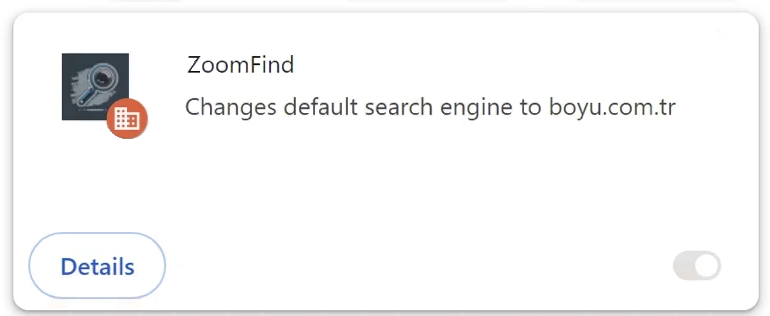Το ZoomFind ταξινομείται ως αεροπειρατής προγράμματος περιήγησης, αν και μπορεί να διαφημιστεί ως χρήσιμη επέκταση προγράμματος περιήγησης. Εάν το πρόγραμμα περιήγησής σας ξαφνικά σας ανακατευθύνει σε boyu.com.tr όταν κάνετε μια αναζήτηση, ο υπολογιστής σας έχει εγκατεστημένο έναν αεροπειρατή προγράμματος περιήγησης. Δεν πρόκειται για σοβαρή μόλυνση, αλλά θα κάνει ανεπιθύμητες αλλαγές στις ρυθμίσεις του προγράμματος περιήγησής σας και θα προσπαθήσει να σας ανακατευθύνει σε ιστότοπους με χορηγία.
Μετά την ZoomFind browser hijacker εγκατάσταση, οι χρήστες ενδέχεται να παρατηρήσουν άμεσες αλλαγές στις ρυθμίσεις του προγράμματος περιήγησής τους. Οι αεροπειρατές του προγράμματος περιήγησης είναι διαβόητοι για την πραγματοποίηση ανεπιθύμητων αλλαγών στις ρυθμίσεις των προγραμμάτων περιήγησης. Αυτό, τουλάχιστον, τους καθιστά πολύ αισθητές λοιμώξεις. Το ZoomFind θα παραβιάσει το πρόγραμμα περιήγησής σας ορίζοντας έναν αμφισβητήσιμο ιστότοπο ως αρχική σελίδα / νέες καρτέλες, καθώς και ορίζοντας boyu.com.tr ως προεπιλεγμένη μηχανή αναζήτησης. Αυτό θα κατευθύνει αποτελεσματικά όλα τα ερωτήματα αναζήτησης μέσω αυτού.
Επιπλέον, ο αεροπειρατής ZoomFind μπορεί να σας εμποδίσει να αποκτήσετε πρόσβαση στο Google Chrome Web Store ανακατευθύνοντάς σας στο Google κάθε φορά που προσπαθείτε να αποκτήσετε πρόσβαση στο κατάστημα. Επιπλέον, ο αεροπειρατής ενεργοποιεί τη λειτουργία «Διαχείριση από τον οργανισμό σας», η οποία είναι ένα νόμιμο εργαλείο που χρησιμοποιείται από τις εταιρείες για τη διαχείριση των προγραμμάτων περιήγησης των εργαζομένων. Ενώ αυτή η δυνατότητα μπορεί να είναι βολική για τους διαχειριστές να επιβάλλουν συγκεκριμένες ρυθμίσεις και περιορισμούς του προγράμματος περιήγησης, εκμεταλλεύονται επίσης οι αεροπειρατές του προγράμματος περιήγησης για να περιορίσουν τους χρήστες από το να κάνουν αλλαγές στις ρυθμίσεις του προγράμματος περιήγησής τους.
Παρόλο που το ZoomFind και παρόμοιοι αεροπειρατές προγράμματος περιήγησης δεν ταξινομούνται εγγενώς ως επικίνδυνες λοιμώξεις επειδή δεν προκαλούν άμεση ζημιά στον υπολογιστή, δεν είναι εντελώς ακίνδυνες. Πρωταρχικός στόχος τους είναι να ανακατευθύνουν τους χρήστες σε ιστότοπους με χορηγία. Αυτό γίνεται αναγκάζοντας τους χρήστες να χρησιμοποιούν αμφίβολες μηχανές αναζήτησης, όπως η boyu.com.tr, οι οποίες εισάγουν χορηγούμενο περιεχόμενο στα αποτελέσματα αναζήτησης. Κατά συνέπεια, αυτά τα χορηγούμενα αποτελέσματα ενδέχεται να οδηγήσουν τους χρήστες σε μη ασφαλείς ιστότοπους, συμπεριλαμβανομένων εκείνων που αποκρύπτουν κακόβουλο λογισμικό ή προωθούν απάτες.
Ένα σημαντικό πράγμα που πρέπει να αναφέρουμε σχετικά με τους αεροπειρατές του προγράμματος περιήγησης είναι οι παρεμβατικές πρακτικές συλλογής δεδομένων τους. Ο αεροπειρατής ZoomFind θα παρακολουθεί τις δραστηριότητες περιήγησής σας και θα συλλέγει ορισμένα δεδομένα, συμπεριλαμβανομένων των ιστότοπων που επισκέπτεστε, των ερωτημάτων αναζήτησης και των διευθύνσεων IP. Αυτές οι πληροφορίες που συλλέγονται μπορούν να μοιραστούν με τρίτους, γεγονός που αποτελεί παραβίαση της ιδιωτικής ζωής.
Συνολικά, η επέκταση ZoomFind δεν διαθέτει δυνατότητες εξαργύρωσης, γεγονός που καθιστά την παρεμβατικότητά της πολύ πιο ενοχλητική. Επομένως, εάν το βρείτε στον υπολογιστή σας, καταργήστε ZoomFind browser hijacker το νωρίτερα και όχι αργότερα. Δεδομένου ότι η μη αυτόματη αφαίρεση των αεροπειρατών του προγράμματος περιήγησης μπορεί να είναι δύσκολη, συνιστάται η χρήση ενός προγράμματος προστασίας από ιούς. Μόλις το ZoomFind αφαιρεθεί με επιτυχία από τη συσκευή, το πρόγραμμα περιήγησης θα αποκατασταθεί στην κανονική του κατάσταση και θα είστε ελεύθεροι να αλλάξετε ξανά τις ρυθμίσεις του.
Πώς εγκαθίστανται οι αεροπειρατές του προγράμματος περιήγησης σε έναν υπολογιστή;
Μολύνσεις όπως αεροπειρατές προγράμματος περιήγησης και adware είναι πολύ συχνές σε ιστότοπους λήψης δωρεάν προγραμμάτων, μεταμφιεσμένοι ως νόμιμα και χρήσιμα προγράμματα. Αυτός είναι ο λόγος για τον οποίο πρέπει πάντα να ερευνάτε προγράμματα πριν τα εγκαταστήσετε. Ακόμη και μια γρήγορη αναζήτηση στο Google μπορεί να είναι χρήσιμη για να προσδιορίσετε εάν ένα πρόγραμμα είναι ασφαλές για λήψη/εγκατάσταση.
Οι αεροπειρατές του προγράμματος περιήγησης εγκαθίστανται κυρίως μέσω μιας μεθόδου γνωστής ως μέθοδος ομαδοποίησης λογισμικού. Είναι μια μάλλον παραπλανητική μέθοδος επειδή περιλαμβάνει την προσθήκη αεροπειρατών και παρόμοιων μολύνσεων σε δωρεάν προγράμματα ως επιπλέον προσφορές. Αυτές οι προσφορές είναι πάντα τεχνικά προαιρετικές, πρέπει να αποεπιλέγονται χειροκίνητα από τους χρήστες για να αποτρέψουν τις εγκαταστάσεις τους. Επιπλέον, οι χρήστες συνήθως δεν αγνοούν αυτές τις πρόσθετες προσφορές, επειδή είναι κρυμμένες σε ρυθμίσεις που οι χρήστες συνήθως δεν χρησιμοποιούν. Αυτό καθιστά την ομαδοποίηση λογισμικού μια αμφιλεγόμενη μέθοδο εγκατάστασης.
Λάβετε υπόψη ότι οι πρόσθετες προσφορές είναι προαιρετικές και αν δώσετε προσοχή κατά τη διαδικασία εγκατάστασης, μπορείτε εύκολα να αποτρέψετε ανεπιθύμητες εγκαταστάσεις. Είναι σημαντικό να χρησιμοποιείτε τις ρυθμίσεις για προχωρημένους (προσαρμοσμένες) αντί για τις προεπιλεγμένες (βασικές) όταν σας δίνεται η επιλογή κατά την εγκατάσταση του προγράμματος. Μπορεί να παρατηρήσετε ότι το παράθυρο εγκατάστασης συνιστά τη χρήση προεπιλεγμένων ρυθμίσεων, αλλά ακολουθώντας αυτές τις συμβουλές θα εξουσιοδοτήσετε όλες τις πρόσθετες προσφορές για εγκατάσταση παράλληλα. Οι ρυθμίσεις για προχωρημένους ή προσαρμοσμένες ρυθμίσεις, από την άλλη πλευρά, θα κάνουν ορατές όλες τις πρόσθετες προσφορές και θα δώσουν την επιλογή να αποεπιλέξετε αυτό που δεν θέλετε. Συνιστούμε πάντα να αποεπιλέγετε όλες τις πρόσθετες προσφορές. Τα νόμιμα προγράμματα δεν χρησιμοποιούν αυτήν τη μέθοδο εγκατάστασης και τα προγράμματα που χρησιμοποιούνται ταξινομούνται ως πιθανές απειλές από προμηθευτές προγραμμάτων προστασίας από ιούς.
Εάν επιτρέψετε την εγκατάσταση αυτών των πρόσθετων προσφορών, θα γεμίσετε τον υπολογιστή σας μόνο με ανεπιθύμητα προγράμματα που θα προκαλέσουν προβλήματα. Εάν επιτραπεί η εγκατάσταση, αυτά τα ανεπιθύμητα προγράμματα μπορεί να είναι δύσκολο να καταργηθούν. Είναι πολύ πιο εύκολο να αποεπιλέξετε μερικά κουτιά κατά την εγκατάσταση παρά να αφαιρέσετε πλήρως εγκατεστημένους αεροπειρατές και adware.
Πώς να αφαιρέσετε ZoomFind browser hijacker
Ακόμα κι αν οι αεροπειρατές του προγράμματος περιήγησης δεν είναι σοβαρές μολύνσεις, συνιστούμε να χρησιμοποιήσετε ένα πρόγραμμα προστασίας από ιούς για να καταργήσετε ZoomFind browser hijacker το . Οι αεροπειρατές του προγράμματος περιήγησης και οι μολύνσεις adware μπορεί να είναι επίμονες και είναι πιο εύκολο να αφήσετε απλώς ένα πρόγραμμα προστασίας από ιούς να τις φροντίσει. Μόλις αφαιρεθεί ο αεροπειρατής, θα μπορείτε να αλλάξετε τις ρυθμίσεις του προγράμματος περιήγησής σας ως συνήθως.
Quick Menu
βήμα 1. Απεγκαταστήσετε ZoomFind browser hijacker και συναφή προγράμματα.
Καταργήστε το ZoomFind browser hijacker από Windows 8
Κάντε δεξιό κλικ στην κάτω αριστερή γωνία της οθόνης. Μόλις γρήγορη πρόσβαση μενού εμφανίζεται, επιλέξτε Πίνακας ελέγχου, επιλέξτε προγράμματα και δυνατότητες και επιλέξτε να απεγκαταστήσετε ένα λογισμικό.

Απεγκαταστήσετε ZoomFind browser hijacker από τα παράθυρα 7
Click Start → Control Panel → Programs and Features → Uninstall a program.

Διαγραφή ZoomFind browser hijacker από τα Windows XP
Click Start → Settings → Control Panel. Locate and click → Add or Remove Programs.

Καταργήστε το ZoomFind browser hijacker από το Mac OS X
Κάντε κλικ στο κουμπί Go στην κορυφή αριστερά της οθόνης και επιλέξτε εφαρμογές. Επιλέξτε το φάκελο "εφαρμογές" και ψάξτε για ZoomFind browser hijacker ή οποιοδήποτε άλλοδήποτε ύποπτο λογισμικό. Τώρα, κάντε δεξί κλικ στο κάθε τέτοια εισόδων και επιλέξτε μεταφορά στα απορρίμματα, στη συνέχεια, κάντε δεξί κλικ το εικονίδιο του κάδου απορριμμάτων και επιλέξτε άδειασμα απορριμάτων.

βήμα 2. Διαγραφή ZoomFind browser hijacker από τις μηχανές αναζήτησης
Καταγγείλει τις ανεπιθύμητες επεκτάσεις από τον Internet Explorer
- Πατήστε το εικονίδιο με το γρανάζι και πηγαίνετε στο Διαχείριση πρόσθετων.

- Επιλέξτε γραμμές εργαλείων και επεκτάσεις και να εξαλείψει όλες τις ύποπτες καταχωρήσεις (εκτός από τη Microsoft, Yahoo, Google, Oracle ή Adobe)

- Αφήστε το παράθυρο.
Αλλάξει την αρχική σελίδα του Internet Explorer, αν άλλαξε από ιό:
- Πατήστε το εικονίδιο με το γρανάζι (μενού) στην επάνω δεξιά γωνία του προγράμματος περιήγησης και κάντε κλικ στην επιλογή Επιλογές Internet.

- Γενικά καρτέλα καταργήσετε κακόβουλο URL και εισάγετε το όνομα τομέα προτιμότερο. Πιέστε εφαρμογή για να αποθηκεύσετε τις αλλαγές.

Επαναρυθμίσετε τη μηχανή αναζήτησης σας
- Κάντε κλικ στο εικονίδιο με το γρανάζι και κινηθείτε προς Επιλογές Internet.

- Ανοίξτε την καρτέλα για προχωρημένους και πατήστε το πλήκτρο Reset.

- Επιλέξτε Διαγραφή προσωπικών ρυθμίσεων και επιλογή Επαναφορά μία περισσότερο χρόνο.

- Πατήστε κλείσιμο και αφήστε το πρόγραμμα περιήγησής σας.

- Εάν ήσαστε σε θέση να επαναφέρετε προγράμματα περιήγησης σας, απασχολούν ένα φημισμένα anti-malware, και σάρωση ολόκληρου του υπολογιστή σας με αυτό.
Διαγραφή ZoomFind browser hijacker από το Google Chrome
- Πρόσβαση στο μενού (πάνω δεξιά γωνία του παραθύρου) και επιλέξτε ρυθμίσεις.

- Επιλέξτε τις επεκτάσεις.

- Εξαλείψει τις ύποπτες επεκτάσεις από τη λίστα κάνοντας κλικ στο δοχείο απορριμμάτων δίπλα τους.

- Αν δεν είστε σίγουροι ποιες επεκτάσεις να αφαιρέσετε, μπορείτε να τα απενεργοποιήσετε προσωρινά.

Επαναφέρετε την αρχική σελίδα και προεπιλεγμένη μηχανή αναζήτησης χρωμίου Google αν ήταν αεροπειρατή από ιό
- Πατήστε στο εικονίδιο μενού και κάντε κλικ στο κουμπί ρυθμίσεις.

- Αναζητήστε την "ανοίξτε μια συγκεκριμένη σελίδα" ή "Ορισμός σελίδες" στο πλαίσιο "και στο εκκίνηση" επιλογή και κάντε κλικ στο ορισμός σελίδες.

- Σε ένα άλλο παράθυρο Αφαιρέστε κακόβουλο αναζήτηση τοποθεσίες και πληκτρολογήστε αυτό που θέλετε να χρησιμοποιήσετε ως αρχική σελίδα σας.

- Στην ενότητα Αναζήτηση, επιλέξτε Διαχείριση αναζητησης. Όταν στις μηχανές αναζήτησης..., Αφαιρέστε κακόβουλο αναζήτηση ιστοσελίδες. Θα πρέπει να αφήσετε μόνο το Google ή το όνομά σας προτιμώμενη αναζήτηση.


Επαναρυθμίσετε τη μηχανή αναζήτησης σας
- Εάν το πρόγραμμα περιήγησης εξακολουθεί να μην λειτουργεί τον τρόπο που προτιμάτε, μπορείτε να επαναφέρετε τις ρυθμίσεις.
- Ανοίξτε το μενού και πλοηγήστε στις ρυθμίσεις.

- Πατήστε το κουμπί επαναφοράς στο τέλος της σελίδας.

- Πατήστε το κουμπί "Επαναφορά" άλλη μια φορά στο πλαίσιο επιβεβαίωσης.

- Εάν δεν μπορείτε να επαναφέρετε τις ρυθμίσεις, αγοράσετε ένα νόμιμο αντι-malware και να σαρώσει τον υπολογιστή σας.
Καταργήστε το ZoomFind browser hijacker από Mozilla Firefox
- Στην επάνω δεξιά γωνία της οθόνης, πιέστε το πλήκτρο μενού και επιλέξτε πρόσθετα (ή πατήστε Ctrl + Shift + A ταυτόχρονα).

- Να μετακινήσετε στη λίστα επεκτάσεων και προσθέτων και να απεγκαταστήσετε όλες τις καταχωρήσεις ύποπτα και άγνωστα.

Αλλάξει την αρχική σελίδα του Mozilla Firefox, αν άλλαξε από ιό:
- Πατήστε το μενού (πάνω δεξιά γωνία), επιλέξτε επιλογές.

- Στην καρτέλα "Γενικά" διαγράψετε το κακόβουλο URL και εισάγετε ιστοσελίδα προτιμότερο ή κάντε κλικ στο κουμπί Επαναφορά στην προεπιλογή.

- Πατήστε OK για να αποθηκεύσετε αυτές τις αλλαγές.
Επαναρυθμίσετε τη μηχανή αναζήτησης σας
- Ανοίξτε το μενού και πατήστε το κουμπί βοήθεια.

- Επιλέξτε πληροφορίες αντιμετώπισης προβλημάτων.

- Firefox ανανέωσης τύπου.

- Στο πλαίσιο επιβεβαίωσης, κάντε κλικ στην επιλογή Ανανέωση Firefox πάλι.

- Αν είστε σε θέση να επαναφέρετε το Mozilla Firefox, σάρωση ολόκληρου του υπολογιστή σας με ένα αξιόπιστο anti-malware.
Απεγκαταστήσετε ZoomFind browser hijacker από το Safari (Mac OS X)
- Πρόσβαση στο μενού.
- Επιλέξτε προτιμήσεις.

- Πηγαίνετε στην καρτέλα επεκτάσεις.

- Πατήστε το κουμπί της απεγκατάστασης δίπλα από το ανεπιθύμητο ZoomFind browser hijacker και να απαλλαγούμε από όλες τις άλλες άγνωστες εγγραφές καθώς και. Εάν δεν είστε βέβαιοι αν η επέκταση είναι αξιόπιστος ή όχι, απλά αποεπιλέξτε το πλαίσιο ενεργοποίηση για να το απενεργοποιήσετε προσωρινά.
- Επανεκκίνηση Safari.
Επαναρυθμίσετε τη μηχανή αναζήτησης σας
- Πατήστε το εικονίδιο του μενού και επιλέξτε Επαναφορά Safari.

- Επιλέξτε τις επιλογές που θέλετε να επαναφορά (συχνά όλα αυτά επιλέγεται εκ των προτέρων) και πατήστε το πλήκτρο Reset.

- Εάν δεν μπορείτε να επαναφέρετε το πρόγραμμα περιήγησης, σάρωση ολόκληρο το PC σας με ένα αυθεντικό malware λογισμικό αφαίρεσης.
Offers
Κατεβάστε εργαλείο αφαίρεσηςto scan for ZoomFind browser hijackerUse our recommended removal tool to scan for ZoomFind browser hijacker. Trial version of provides detection of computer threats like ZoomFind browser hijacker and assists in its removal for FREE. You can delete detected registry entries, files and processes yourself or purchase a full version.
More information about SpyWarrior and Uninstall Instructions. Please review SpyWarrior EULA and Privacy Policy. SpyWarrior scanner is free. If it detects a malware, purchase its full version to remove it.

WiperSoft αναθεώρηση λεπτομέρειες WiperSoft είναι ένα εργαλείο ασφάλεια που παρέχει σε πραγματικό χρόνο ασφάλεια απ� ...
Κατεβάσετε|περισσότερα


Είναι MacKeeper ένας ιός;MacKeeper δεν είναι ένας ιός, ούτε είναι μια απάτη. Ενώ υπάρχουν διάφορες απόψεις σχετικά με τ� ...
Κατεβάσετε|περισσότερα


Ενώ οι δημιουργοί του MalwareBytes anti-malware δεν έχουν σε αυτήν την επιχείρηση για μεγάλο χρονικό διάστημα, συνθέτουν ...
Κατεβάσετε|περισσότερα
Site Disclaimer
2-remove-virus.com is not sponsored, owned, affiliated, or linked to malware developers or distributors that are referenced in this article. The article does not promote or endorse any type of malware. We aim at providing useful information that will help computer users to detect and eliminate the unwanted malicious programs from their computers. This can be done manually by following the instructions presented in the article or automatically by implementing the suggested anti-malware tools.
The article is only meant to be used for educational purposes. If you follow the instructions given in the article, you agree to be contracted by the disclaimer. We do not guarantee that the artcile will present you with a solution that removes the malign threats completely. Malware changes constantly, which is why, in some cases, it may be difficult to clean the computer fully by using only the manual removal instructions.